Najlepsze aplikacje do klonowania aplikacji na iPhonea w celu uruchomienia wielu kont | Nie jest wymagany jailbreak

Dowiedz się, jak sklonować aplikacje na iPhone
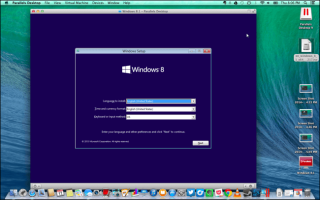
Mac słynie z bezpieczeństwa i płynnej obsługi. Jeśli jednak nie przełączasz się z systemu Windows na Mac, ponieważ nie chcesz utracić programów kompatybilnych specjalnie z systemem Windows, musisz wiedzieć, że istnieje obejście, dzięki któremu możesz uruchomić te programy.
Tak, dobrze słyszeliście, za pomocą maszyny wirtualnej można pracować zarówno w systemie operacyjnym MacOS, jak i Windows na tym samym komputerze. Dzięki maszynom wirtualnym możesz uruchomić system Windows na komputerze Mac, a także bez wysiłku przełączać oba systemy operacyjne.
Proste sposoby uruchamiania systemu Windows na komputerze Mac
Musisz pomyśleć, czym jest maszyna wirtualna i jak działa! Więc bez zbędnych ceregieli daj nam znać o maszynach wirtualnych!
Maszyna wirtualna
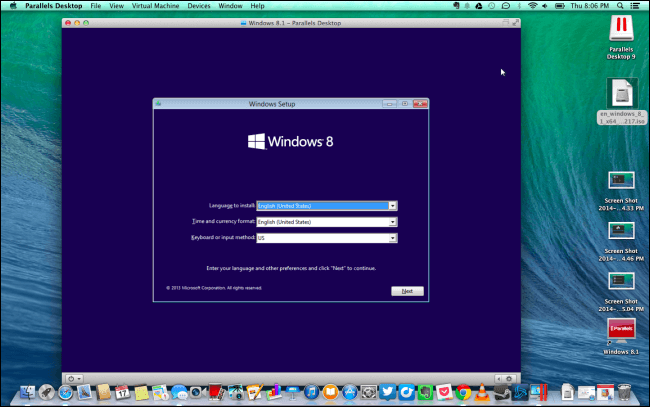
Kredyty obrazkowe: jak geek
Mówiąc prościej, maszyna wirtualna (VM) to program lub obraz, który działa na zasadzie emulacji systemu komputerowego. Jest to jedna z najlepszych metod uruchamiania systemu Windows na komputerze Mac, eliminująca potrzebę posiadania rzeczywistego sprzętu fizycznego. Dzięki maszynie wirtualnej użytkownik może zainstalować system Windows, Linux lub dowolny inny system operacyjny w oknie na komputerze Mac. Windows pozostaje pod wrażeniem, że działa na prawdziwym komputerze, jednak działa w oprogramowaniu na Macu.
Maszyna wirtualna jest oparta na architekturze komputerowej i działa jako komputer fizyczny. Działa w oknie, tak jak każdy inny program na komputerze, co zapewnia podobne wrażenia na maszynie wirtualnej, jak w systemie operacyjnym hosta. Oprogramowanie wewnątrz maszyny wirtualnej nie może manipulować ustawieniami komputera, ponieważ maszyna wirtualna jest odizolowana od reszty systemu.
Dlatego maszyny wirtualne są idealnym oprogramowaniem dla tych, którzy chcą używać innego systemu operacyjnego do testowania wersji beta, tworzenia kopii zapasowych systemu operacyjnego, uzyskiwania dostępu do zainfekowanych plików i nie tylko. Każda maszyna wirtualna ma swój własny wirtualny sprzęt, czyli procesor, dyski twarde, interfejsy sieciowe i inne urządzenia.
Maszyna wirtualna jest połączona z rzeczywistym sprzętem na fizycznej maszynie, co zmniejsza koszty, ponieważ nie potrzebujesz fizycznego sprzętu, a zatem nie ma kosztów konserwacji.
Teraz wiesz już o maszynach wirtualnych, a następnie czytaj dalej, aby poznać niektóre z najlepszych sposobów uruchamiania systemu Windows na komputerze Mac przy użyciu aplikacji maszyn wirtualnych.
Musisz przeczytać:-
VMware Vs VirtualBox Vs Parallels: Który z nich... Uzyskanie oprogramowania maszyny wirtualnej dla komputerów Mac zależy od tego, do czego jest potrzebne. Przeczytaj to, aby dowiedzieć się, czy...
Parallels Desktop
Jednym z najlepszych sposobów uruchamiania systemu Windows na komputerze Mac jest użycie Parallels. Niezależnie od tego, czy chcesz przełączyć się z systemu Windows na komputer Mac, czy chcesz przesyłać dane między nimi, Parallels może to wszystko zrobić. Narzędzie jest dostępne w wersji próbnej i można je wszystkie uzyskać w wersji płatnej.
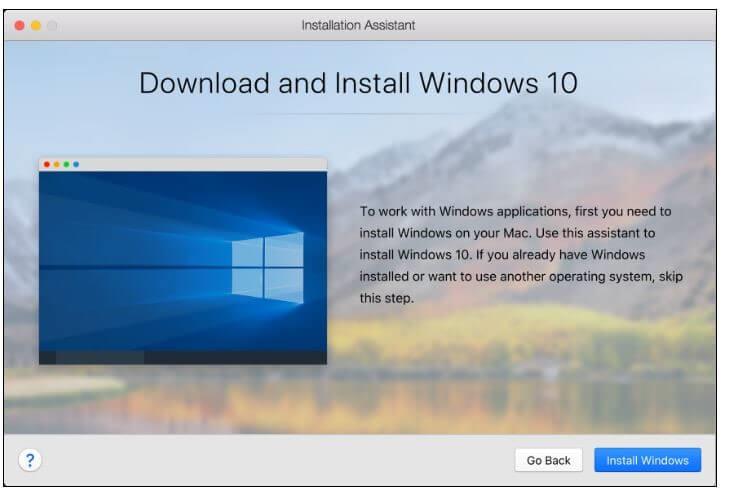
Sprawdźmy wymagania do uruchamiania programów Windows na Macu.
Sprzęt komputerowy
Oprogramowanie
Narzędzie jest dostępne we wszystkich wymienionych systemach operacyjnych Mac na liście:
System operacyjny gościa
Cechy paraleli:
Korzystanie z systemu Windows i Mac na tym samym ekranie na komputerze Mac jest łatwe dzięki Parallels. Ułatwia udostępnianie plików i folderów, obrazów i tekstu między aplikacjami Mac i Windows.
Po pobraniu można go łatwo zainstalować i rozpocząć korzystanie z innego systemu operacyjnego. Bez względu na to, jak ciężka jest aplikacja Windows, będzie działać płynnie bez wpływu na wydajność komputera Mac.
Program działa zarówno w najnowszej wersji systemu Windows 10, jak i macOS Mojave. Dla łatwego dostępu umożliwia użytkownikowi dodanie aplikacji Windows do paska dotykowego. Parallels może zoptymalizować ustawienia i wydajność maszyny wirtualnej, aby dopasować się do bieżącego trybu. Tak więc, niezależnie od tego, czy grasz w gry, czy testujesz lub programujesz, Parallels zmodyfikuje ustawienia maszyny wirtualnej zgodnie z potrzebami.
VMware Fusion
Vmware Fusion umożliwia uruchamianie systemu Windows i innych systemów operacyjnych równolegle z aplikacjami na komputery Mac, nawet bez ponownego uruchamiania. Platforma jest dość prosta, dlatego może być przydatna dla użytkowników domowych i jest potężna w obsłudze potrzeb programistów, profesjonalistów i firm.
Aby zainstalować Vmware Fusion na komputerze Mac w celu uruchomienia systemu Windows, potrzebujesz:
Funkcje VMware Fusion
VMware Fusion jest wyposażony w zaktualizowany interfejs użytkownika wraz z konfigurowalną obsługą najnowszych komputerów Mac z obsługą paska dotykowego. Narzędzie obsługuje najnowsze wersje systemu Windows 10 jako maszynę wirtualną działającą na komputerze Mac. Vmware Fusion może obsługiwać złożone aplikacje i gry intensywnie korzystające z procesorów graficznych za pomocą ulepszonego akcelerowanego sprzętowo silnika graficznego 3D dzięki wykorzystaniu technologii graficznej Apple Metal.
Jeśli chodzi o wydajność i dokładność grafiki, VMware Fusion jest liderem. Dzięki trybowi Unity View możesz ukryć pulpit systemu Windows, dzięki czemu możesz bezproblemowo uruchamiać aplikacje Windows na komputerze Mac.
Ta aplikacja umożliwia uruchamianie aplikacji Windows z Docka, Launchpada lub Spotlight. Dzięki wspólnemu hipernadzorcy VMware Fusion ułatwia przenoszenie maszyn wirtualnych tam iz powrotem za pomocą funkcji przeciągania i upuszczania lub kontrolowania maszyn wirtualnych bezpośrednio z danych firmowych z poziomu komputera Mac
Przeczytaj także:-
Jak uzyskać system Windows na komputerze Mac za pomocą programu Parallels? Jeśli chcesz, aby Windows i Mac były na tym samym ekranie bez obniżania produktywności i wydajności systemu, możesz...
Obóz dla rekrutów
Bootcamp to wbudowana aplikacja narzędziowa, która umożliwia użytkownikom systemu Mac OSX korzystanie z systemu Windows na tym samym ekranie. Aplikacja jest łatwa w użyciu, a po instalacji wystarczy ponownie uruchomić i przełączyć się między Windows i MacOS, aby uruchomić Windows na Macu.
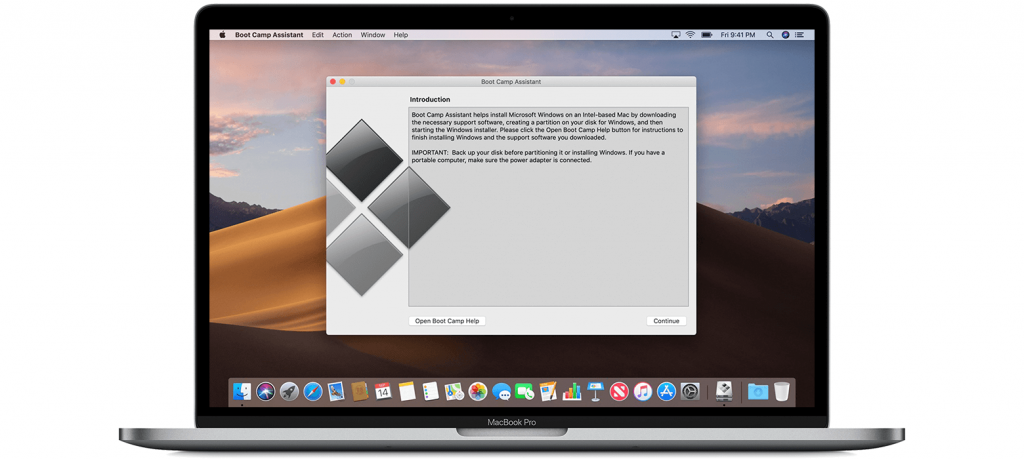
Zanim zaczniesz, sprawdźmy wymagania dotyczące uruchamiania programów Windows na Macu.
Uwaga: Zalecane jest posiadanie 128 GB miejsca dla lepszej wydajności.
Lista modeli komputerów Mac obsługujących 64-bitową wersję systemu Windows 10 Home lub Pro:
Cechy Bootcampu:
Bootcamp jest popularny ze względu na swoją wydajność. Posiadanie systemu Windows na wewnętrznym dysku komputera Mac eliminuje potrzebę korzystania z maszyny wirtualnej lub urządzenia zewnętrznego. Jeśli masz wystarczająco dużo miejsca na komputerze Mac, powinieneś zainstalować system Windows za pomocą tej aplikacji narzędziowej.
Po zainstalowaniu systemu Windows na komputerze Mac możesz korzystać z systemu Windows i jego aplikacji z najlepszą możliwą wydajnością. Twój komputer Mac i komputer z systemem Windows będą działać z tymi samymi specyfikacjami. Zainstaluj system Windows za pomocą Bootcamp i ciesz się korzystaniem z obu platform na tym samym ekranie.
VirtualBox
Jeśli chcesz uruchomić system Windows na komputerze Mac, nawet bez ponownego uruchamiania komputera, VirtualBox może pomóc. VirtualBox to darmowy i hostowany hiperwizor typu open source dla komputerów x86.
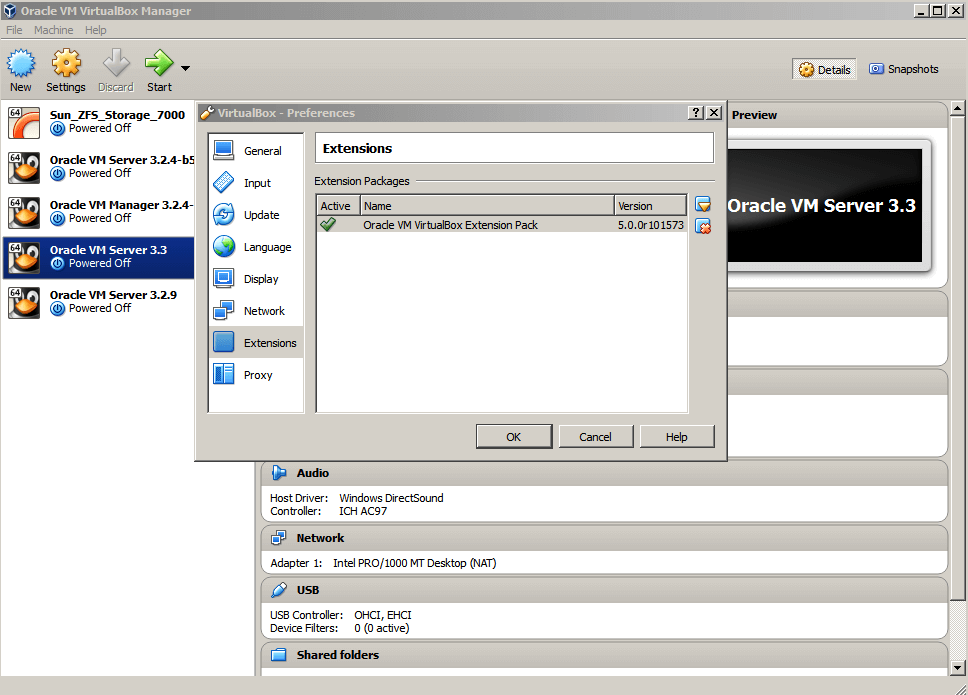
Jeśli chcesz uzyskać system Windows 10, musisz sprawdzić wymagania instalacyjne:
Obsługiwany system operacyjny gościa
Możesz zainstalować Windows Server 2008, Windows 8, Windows 7, Windows XP, Debian i FreeBSD podczas korzystania z VirtualBox
Funkcje VirtualBox
Virtual Box umożliwia bezproblemowe uruchamianie aplikacji w systemie Windows i aplikacji na komputerze Mac. Umożliwia systemowi-gościowi dostęp do fizycznych partycji dysku twardego obecnych w systemie hosta.
Pozwala systemowi gościa na bezpośredni dostęp do urządzeń USB podłączonych do komputera hosta. Możesz ustawić foldery współdzielone, do których dostęp ma zarówno system operacyjny gościa, jak i hosta. Kopiuj, wklejaj, przeciągaj i upuszczaj pliki z gościa do hosta lub odwrotnie.
Jeśli chcesz uruchomić oprogramowanie serwera w maszynie wirtualnej, VirtualBox umożliwia skonfigurowanie przekierowania portów. Uruchamianie maszyny wirtualnej na zdalnym systemie lub serwerze jest możliwe dzięki VirtualBox. Narzędzie umożliwia to za pomocą protokołu VRDP, który jest wstecznie kompatybilny z protokołem RDP firmy Microsoft. Możesz więc nawiązać zdalne połączenie z maszyną wirtualną za pomocą programu Podłączanie pulpitu zdalnego (program Windows) bez żadnej aplikacji VirtualBox.
Musisz przeczytać:-
3 proste sposoby uruchamiania systemu Windows na komputerze Mac Czy wiesz, że aplikacje i programy systemu Windows można uruchamiać również na komputerze Mac. To też bez wydawania...
Wino
Wino pierwotnie oznacza, że wino nie jest emulatorem. Aplikacja jest oparta na systemie Linux. Jest to warstwa kompatybilności, która umożliwia uruchamianie aplikacji Windows w innych systemach operacyjnych. Jest otwarty i legalny oraz jest dostępny za darmo. Ponadto nie potrzebujesz żadnej licencji Windows, aby korzystać z narzędzia.
Kredyty obrazkowe: HowToGeek
Aby zainstalować Wine na komputerze Mac, będziesz potrzebować następujących rzeczy:
Cechy wina
W Wine, Mac i Windows działają obok siebie i możesz przełączać się między nimi za pomocą Boot Camp. Jednak przy każdej zmianie konieczne jest ponowne uruchomienie komputera. W przeciwieństwie do innych aplikacji używanych do uruchamiania systemu Windows na Macu, Wine nie zajmuje dużo miejsca na dysku i nie zajmuje pamięci.
Ponieważ wymaga pozwolenia na korzystanie z zasobów systemowych, takich jak miejsce na dysku i pamięć z systemu operacyjnego. Wine upewnia się, że wszystkie żądania zostaną odebrane, aby program mógł działać poprawnie. W związku z tym programy uzyskują wszystkie połączenia, aby działały poprawnie i nie ma wrażenia, że nie ma ich w systemie Windows. Ponieważ tylko interpretuje żądania, nie ma potrzeby kopiowania prawdziwego systemu operacyjnego Windows. Będąc open-source, Wine jest stale ulepszane i od czasu do czasu dodawane są do niego nowe funkcje.
Są to więc popularne sposoby uruchamiania systemu Windows na Macu. Wiemy, że nie jest to tak łatwe, jak instalowanie aplikacji Windows na komputerze z systemem Windows, ale dzięki tym aplikacjom możesz pokonać potrzebę posiadania dwóch systemów operacyjnych na dwóch oddzielnych komputerach, zamiast tego możesz mieć oba na tym samym komputerze.
Który wybrać?
Jeśli masz licencję Windows i chcesz mieć najlepszą kompatybilność na komputerze Mac, musisz wybrać Parallels. Jednak nie masz lub nie chcesz kupować klucza licencyjnego Windows, możesz użyć Wine do uruchomienia systemu Windows na Macu.
Cóż, to była nasza opinia na temat uruchamiania systemu Windows na Macu. Podobał Ci się artykuł? Podziel się swoimi przemyśleniami w sekcji komentarzy poniżej.
Dowiedz się, jak sklonować aplikacje na iPhone
Dowiedz się, jak skutecznie przetestować kamerę w Microsoft Teams. Odkryj metody, które zapewnią doskonałą jakość obrazu podczas spotkań online.
Jak naprawić niedziałający mikrofon Microsoft Teams? Sprawdź nasze sprawdzone metody, aby rozwiązać problem z mikrofonem w Microsoft Teams.
Jeśli masz dużo duplikatów zdjęć w Zdjęciach Google, sprawdź te cztery skuteczne metody ich usuwania i optymalizacji przestrzeni.
Chcesz zobaczyć wspólnych znajomych na Snapchacie? Oto, jak to zrobić skutecznie, aby zapewnić znaczące interakcje.
Aby zarchiwizować swoje e-maile w Gmailu, utwórz konkretną etykietę, a następnie użyj jej do utworzenia filtra, który zastosuje tę etykietę do zestawu e-maili.
Czy Netflix ciągle Cię wylogowuje? Sprawdź przyczyny oraz 7 skutecznych sposobów na naprawienie tego problemu na dowolnym urządzeniu.
Jak zmienić płeć na Facebooku? Poznaj wszystkie dostępne opcje i kroki, które należy wykonać, aby zaktualizować profil na Facebooku.
Dowiedz się, jak ustawić wiadomość o nieobecności w Microsoft Teams, aby informować innych o swojej niedostępności. Krok po kroku guide dostępny teraz!
Dowiedz się, jak wyłączyć Adblock w Chrome i innych przeglądarkach internetowych, aby móc korzystać z wartościowych ofert reklamowych.








